Bacar는 Windows용 명령줄 백업 및 동기화 도구입니다.
중요한 파일이 주위에 있는 경우 컴퓨터를 백업하는 것이 매우 중요합니다. Windows 10에는 기본 백업 도구가 있으며 여러 타사 옵션을 사용할 수 있습니다. 따라서 컴퓨터 사용자는 선택할 수 있는 것이 많습니다. 그렇다면 문제는 명령줄을 사용하여 작업을 수행하는 것을 선호하는 유형의 사람이라면 무엇을 할 수 있습니까? 걱정 하지 마세요. (Worry)Bacar 라는 흥미로운 도구를 발견했기 때문 입니다.
최고의 이름은 아니지만 확실히 이름은 중요하지 않습니다. 우리는 Bacar 가 (Bacar)Windows 10 에서 파일을 백업 및 복원하기에 충분한지 확인하기 위해 테스트 드라이브를 제공 하기로 결정했습니다. 우리는 우리의 경험에 대해 이야기하기로 결정했습니다.
Bacar 백업 도구 사용 방법
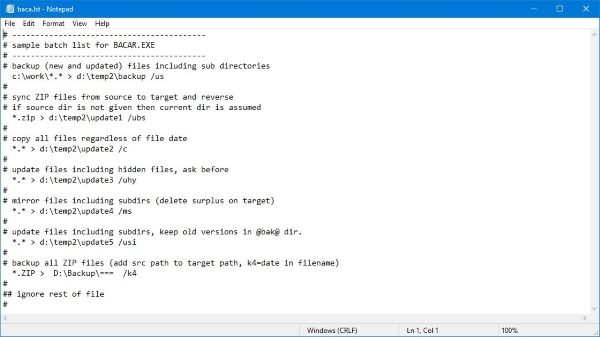
처음부터 Bacar(Bacar) 는 파일 크기가 1MB 미만이기 때문에 가볍다는 것을 알게 될 것 입니다. 이것은 명령줄 도구이기 때문입니다. 즉, 이 도구로 일반 사용자 인터페이스를 많이 볼 수 없습니다.
이제 다운로드 후 Bacar 가 휴대용 도구이므로 설치할 것이 없음을 알 수 있습니다. 파일을 실행하고 붐을 일으키면 됩니다 .(Just)
매번 보게 될 인터페이스는 명령줄 인터페이스입니다. 처음 시작할 때와 그 이후에 실행할 때마다 도구는 사용자가 사용할 수 있는 옵션을 지속적으로 보여줍니다.
항상 백업을 준비하십시오
이 도구에는 전통적인 사용자 인터페이스가 없기 때문에 무엇을 해야 할지 모르는 상태에서 그냥 들어갈 수는 없습니다. 시간을 할애하여 모든 것을 더 쉽게 만들기 위해 수행해야 할 작업을 구성하고 결정하는 것은 귀하에게 달려 있습니다.
예를 들어 백업 매체를 결정합니다. 파일을 물리적 미디어 또는 클라우드에 추가하시겠습니까? 또한 백업 디렉토리의 구조를 설정하고 파일을 백업할 빈도를 파악하십시오.
준비하는 것이 Bacar(Bacar) 를 최대한 활용하는 가장 좋은 방법 이므로 계속 하면 괜찮을 것입니다.
백업된 콘텐츠 동기화

이것은 우리가 이 도구에서 즐길 수 있는 또 다른 멋진 기능입니다. 알겠습니다. 파일을 USB(USB) 드라이브 에 백업하기로 결정했다면 계속해서 파일을 동기화하여 최신 상태로 유지할 수 있습니다. 중요한 문서를 변경한 경우 동기화 명령을 사용하여 USB 스틱 또는 드라이브의 이전 버전을 업데이트하기만 하면 됩니다.
그것은 꽤 인상적이며 가장 중요한 것은 아주 잘 작동한다는 것입니다. 공식 웹사이트에서 바로 여기(here)(here) Bacar를 다운로드(Download Bacar) 하고 사용 방법을 알려주십시오.
Related posts
Windows 10를 External or Internal Hard Drive로 전송하는 방법
Windows 10에 대한 10 개의 최고의 전문 Backup and Data recovery software
Windows 10에서 Backup and Restore Quick Access Folders 방법
Regbak Windows Registry을 쉽게 백업하고 복원 할 수 있습니다
FBackup Windows PC에 대한 플러그인 지원이있는 무료 Backup Software입니다
Best Windows 10 용 무료 Email Backup software
Error 0x80070013 System Restore, Backup or Windows Update Fix
Backup Start Menu Layout Windows 10 에이 무료 소프트웨어 사용
Backup and Restore Photos Windows 10의 앱 설정 방법
Redo Free Backup and Recovery Software Windows 10
Advanced Tokens Manager : Backup Windows & Office Activation Tokens
Windows Backup error 0x800700E1, Operation가 완료되지 않았습니다
Windows 11/10에서 Hard Drive을 복제하는 방법
Error 0x81000036, Windows 백업 장치를 찾을 수 없습니다
Windows 10에서 Folder View 설정을 백업하고 복원하는 방법
MBR Backup : Windows 10에서 백업, Restore Master Boot Record
Create Windows 10의 단일 외장 드라이브에 여러 System Images
Windows Backup 실패, Error 코드 0x8078011e
Windows 10에서 System Image을 만드거나 복원하는 방법
MAX SyncUp : Create Backups, Sync Internet 이상의 컴퓨터
